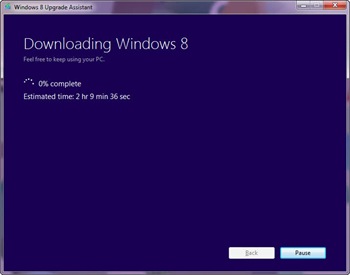Windows 8 est enfin sorti officiellement et la mise à jour de Windows 8 est d’une simplicité enfantine. Toutes vos applications existantes fonctionneront dans Windows 8 et le Windows Store offre de nombreuses autres applications si vous voulez maximiser votre expérience avec Windows 8. La recherche sur le bureau est plus rapide avec Windows 8, l’interface est plus fluide et le système se lance plus facilement. Par ailleurs, vous n’aurez plus besoin d’installer un autre antivirus dans Windows 8 puisque celui-ci intègre l’excellent Windows Defender qui a été considérablement amélioré.
Si vous avez déjà téléchargé et installer Windows 8 Beta, vous serez déjà familier avec l’interface sinon il vous faudra quelques jours pour vous adapter. Même si les critiques sont nombreuses, la mise à jour de Windows 8 est une étape majeure et indispensable pour tous ceux qui veulent continuer leur route avec Microsoft.
Acheter Windows 8 Pro sur Amazon
Mettre à jour Windows 8 pas à pas
Si vous voulez mettre à jour Windows 8, vous aurez besoin des trois choses suivantes :
- Une machine sous Windows XP, Vista ou XP. Le type de version de ces systèmes n’a pas d’importance. Ainsi, les étapes sont les mêmes que vous ayez Windows XP Pro ou Windows 7 Personnel.
- Un moyen de payer la mise à jour (Paypal ou carte de crédit). Ainsi, la mise à jour de Windows 8 Professionnel coute environ 40 dollars.
- Une connexion internet à haut débit pour télécharger l’installeur de Windows 8 (qui pèse près de 2,05 giga-octets). Vous pouvez également acheter la version DVD de l’installateur de Windows 8, mais ce n’est pas nécessaire puisqu’il est facile de créer son propre DVD bootable pour Windows 8.
Notez que vous achetez et installez une mise à jour de Windows 8, aussi vous ne pourrez plus retourner sur votre ancienne version de Windows.
Une chose importante concerne vos applications existantes. Elles continueront à fonctionner uniquement si vous mettez à jour de Windows 7 vers Windows 8 ! Si vous mettez à jour depuis Windows XP ou Visa vers Windows 8, vos données seront préservées, mais vous devrez réinstaller les programmes.
Vous avez tout rassemblé ? Alors c’est parti pour la mise à jour de Windows 8.
En premier, téléchargez le programme d’assistant de la mise à jour de Windows 8. Cet utilitaire vérifiera votre ordinateur et affichera les programmes et les périphériques qui ne seront pas compatibles avec Windows (c’est assez rare à moins que votre matériel soit très ancien).
Ensuite, vous achetez la mise à jour de Windows 8 directement dans l’assistant de mise à jour. Choisissez l’option Checkout, entrez vos informations de paiement et l’écran suivant affichera la clé de votre licence de Windows 8 que vous aurez peut-être besoin pendant l’installation de Windows 8. Vous n’avez pas besoin de la noter puisque Microsoft vous l’enverra par mail.
Important : Je répète encore une fois que vous achetez uniquement la mise à jour de Windows 8. Cela implique que cette version de Windows 8 est uniquement valide pour votre machine actuelle. Vous ne pouvez pas utiliser cette licence sur une autre machine. Si vous voulez installer Windows 8 à partir de zéro, vous avez besoin d’un utilitaire appelé System Builder. Le hic est que ce dernier n’est pas encore disponible pour tous les pays.
L’installeur téléchargera maintenant les fichiers de l’installeur Windows 8 sur votre machine. Le processus peut prendre plusieurs heures puisque ces fichiers pèsent aux environs de 2 Go.
Astuce : Les fichiers de l’installeur de Windows 8 sont stockés dans le répertoire C:\ESD\Windows\Sources. C’est un dossier caché et donc vous devrez activer l’affichage des fichiers et dossiers pour l’afficher.
Une fois que l’installeur de Windows est téléchargé, vous pouvez continuer l’installation de Windows 8 ou vous pouvez choisir l’option “ Installer en créant un nouveau média “. Avec cette dernière méthode, vous mettez les fichiers de l’installeur sur un fichier ISO et vous les gravez sur un DVD directement à partir de cet assistant. Cela peut être pratique si vous voulez réinstaller Windows 8 et que vous ne pouvez plus accéder à votre disque dur.
Quand vous avez gravé le DVD, faites un double clic sur Setup Windows sur votre bureau et vous pouvez relancer l’installation de Windows 8. L’installation est disponible en mode Clean ou en préservant vos réglages, préférences et programmes de votre ancien Windows. Si vous mettez à jour depuis Windows 7 vers Windows 8, choisissez cette option. Vous n’avez plus qu’à cliquer sur Installer maintenant et l’installeur se chargera du reste !